Instalacja OTRS na RHEL 8
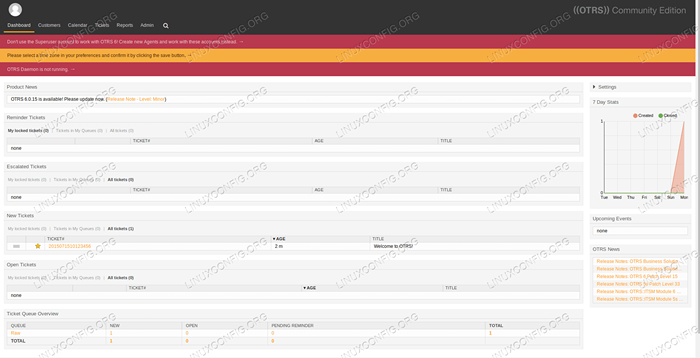
- 2885
- 358
- Seweryn Augustyniak
OTRS to rozwiązanie do zarządzania usługami typu open source używane przez wiele firm na całym świecie. Jest to rozszerzalność i zdolność do integracji z innymi systemami bez wątpienia zwiększają jego popularność. Napisane w Perl, To oprogramowanie będzie działało głównie na czymkolwiek, a jego niskie wymagania dotyczące zasobów sprawia, że idealne jest nawet dla małej firmy na rozpoczęcie biletów lub standaryzację procesów wewnętrznych.
W tym samouczku zainstalujemy OTR na Red Hat Enterprise Linux 8. Należy pamiętać, że kroki opisane poniżej mają zastosowanie tylko do wersji 6.0.14, Wydanie społeczności. Na przykład wersja 6.0.15 nie będzie działać, gdy poniższe kroki będą wykonywane w tym samym środowisku.
W tym samouczku nauczysz się:
- Jak zainstalować OTR z Tarball
- Jak rozwiązać zależności
- Jak skonfigurować środowisko
- Jak uruchomić instalator internetowy
- Jak zalogować się do usługi
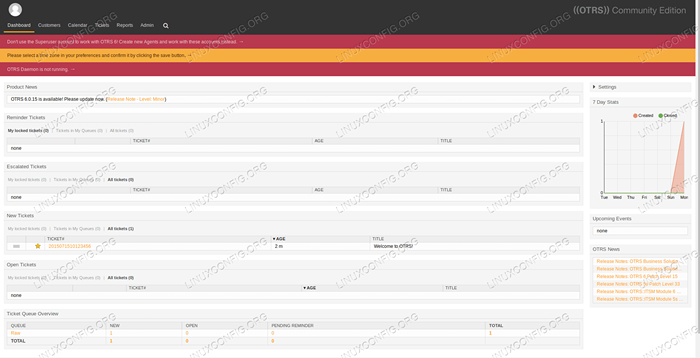 OTRS Dashboard Pierwszy login na Rhel 8 Linux
OTRS Dashboard Pierwszy login na Rhel 8 Linux Zastosowane wymagania i konwencje oprogramowania
| Kategoria | Wymagania, konwencje lub wersja oprogramowania |
|---|---|
| System | Red Hat Enterprise Linux 8 |
| Oprogramowanie | OTRS 6.0.14 |
| Inny | Uprzywilejowany dostęp do systemu Linux jako root lub za pośrednictwem sudo Komenda. |
| Konwencje | # - Wymaga, aby podane polecenia Linux są wykonywane z uprawnieniami root bezpośrednio jako użytkownik root lub za pomocą sudo Komenda$ - Wymaga, aby podane polecenia Linux zostały wykonane jako zwykły użytkownik niepewny |
Instalacja OTRS na Redhat 8 krok po kroku instrukcje
OTR, aplikacja w ścisłym sensie, może działać z wieloma rozwiązaniami w celu utworzenia zamierzonej usługi. Istnieje również wiele sposobów instalacji z różnych typów pakietów.
W tym samouczku użyjemy pakietu Tarball i zdecydujemy się zainstalować PostgreSQL dla bazy danych i Apache HTTPD dla WebServer. OTR mocno opiera się na innych modułach Perla i chociaż niektóre z nich są dostępne na RHEL 8, jeśli mamy dostęp do repozytoriów zarządzania subskrypcją, będzie wielu, którzy nie będzie. Możemy zainstalować je po skonfigurowaniu cPan, co uratuje nas przed polowaniem na moduły (i być może powstające nowe zależności).
- Aby pobrać pakiet, będziemy musieli przeszukać Tarball w archiwach OTRS, nie ma bezpośredniego linku do tej wersji na stronie głównej. Po znalezieniu odpowiedniego adresu URL wejdziemy do
/optowaćkatalog na komputerze docelowym i używajwget:# cd/opt # wget http: // ftp.OTRS.ORG/PUB/OTRS/OTRS-6.0.14.smoła.BZ2
- Wyodrębamy archiwum:
# TAR -xvf OTRS -6.0.14.smoła.BZ2
I stwórz symbolizję o nazwie
/opt/OTRSTo wskazuje na teraz utworzony katalog:# ln -s /opt /otrs -6.0.14 /Opt /OTRS
- Oczywiście będziemy potrzebować
Perl,httpd, Imod_perlTo umożliwia serwerowi WebServer uruchamianie kodu Perla:# DNF instaluj procmail httpd mod_perl perl-Core
- Teraz przychodzi trudna część. W wyodrębnionych danych podano skrypt PERL, który sprawdzi nasz system wymaganych modułów i wymienia, co jest potrzebne do jakiej funkcji, a jeśli mamy podany pakiet, czy nie. Nie musimy spełniać wszystkich wymagań, wszystko zależy od planowanego wykorzystania OTR.Na przykład, jeśli planujemy użyć MySQL jako backend, potrzebujemy
Dbd :: mysql, Ale nie potrzebowalibyśmyDBD :: ODBCAby połączyć się z bazą danych MS-SQL. To, co sprawia, że ten skrypt jest naprawdę przydatny, to wyjaśnienie w wyjściu dla każdego modułu, więc możemy zdecydować, czy będziemy potrzebować modułu w naszej konfiguracji, czy nie. Biorąc to pod uwagę, rozważ następujące dane wyjściowe skryptu w pierwszym biegu:# perl/opt/otrs/bin/otrs.Module check.pl
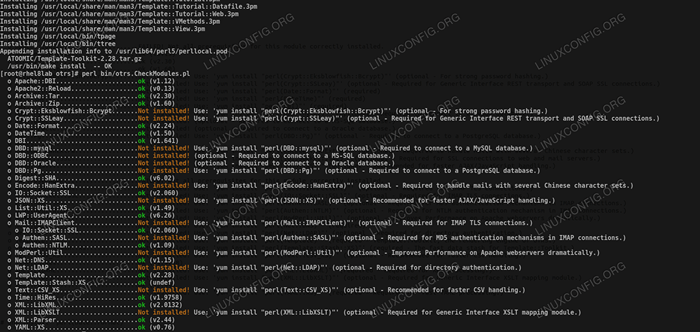 Rozwiązywanie zależności modułu perla z OTRS.Module check.
Rozwiązywanie zależności modułu perla z OTRS.Module check. Jest to całkiem sporo do przetworzenia, na maszynie laboratoryjnym już zainstalowane moduły Perla. Nasze podejście tutaj jest zainstalowanie wszystkiego „wymagane” i „opcjonalne - zalecane”, a także
DBD :: PGmoduł, ponieważ będziemy używać PostgreSQL jako backend. Niektóre z tych pakietów są dostępne do zainstalowaniaDNF:# DNF Zainstaluj „Perl (data :: format)”
Resztę można zainstalować za pomocą
cpan:CPAN Zainstaluj „DateTime”
Ten etap rozwiązywania wszystkich potrzebnych modułów może być całkiem czasochłonny, od tego moglibyśmy zaoszczędzić, gdybyśmy zainstalowali ze źródeł opartych na czystości.
- Tworzymy użytkownika, który będzie właścicielem
/opt/OTRSinformator:# UserAdd OTRS
I dodaj go do
Apachegrupa (która jest grupąApacheUżytkownik, który jest właścicielem WebServer) jako grupa uzupełniająca:# usermod -g apache otrs
Więc członkostwo użytkownika będzie wyglądało jak następujące:
# ID OTRS UID = 1006 (OTRS) GID = 1006 (OTRS) Grupy = 1006 (OTRS), 48 (Apache)
- Musimy skopiować rozproszony zestaw konfiguracji jako główną konfigurację aplikacji:
# cp/opt/otrs/jądro/config.po południu.dist/opt/OTRS/jądro/config.po południu
- Dołączamy konfigurację WebServer z plikiem dostarczonym przez aplikację, tworząc jej symboliczną jej w dodatkowym katalogu konfiguracji WebServer:
# ln -s/opt/otrs/scripts/apache2 -httpd.włączać.conf/etc/httpd/conf.D/OTRS.conf
- Musimy sprawdzić, czy każdy wymagany jest każdy wymagany moduł HTTPD:
# apachectl -m | GREP -e 'wersja | deflate | Filtr | nagłówki „deflate_module (udostępniony) ext_filter_module (udostępniony) Filter_module (udostępniony) nagłówki_module (udostępnione) version_module (udostępniony)
- Użyjemy kolejnego skryptu wysłanego z pakietem, aby ustawić uprawnienia do pliku:
#/opt/otrs/bin/otrs.SetPermission.PL Ustawienie uprawnień ON /OPT /OTRS-6.0.14
- Jesteśmy gotowi uruchomić bazę danych i serwer WWW:
# SystemCtl Start PostgreSQL # Systemctl Start Httpd
- Aby skonfigurować aplikację, użyjemy dostarczonego instalatora internetowego. Wskazujemy przeglądarkę do nazwy hosta komputera docelowego lub adresu IP, dołączonym
/OTRS/instalator.plAby rozpocząć instalację. Aplikacja jest prezentowana przez Apache HTTPD, która domyślnie służy w porcie80, Więc nie musimy określać numeru portu. W naszym przypadku będzie to192.168.1.14/OTR/instalator.pl.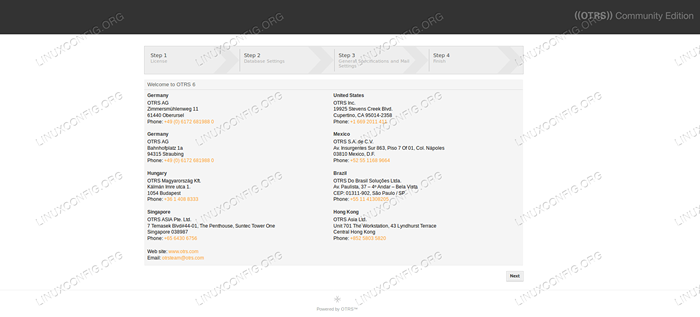 Instalator OTRS, strona początkowa.
Instalator OTRS, strona początkowa. Po prostu naciśniemy
Następnykontynuować. - Możemy przeczytać umowę licencyjną i zaakceptować ją do kontynuacji.
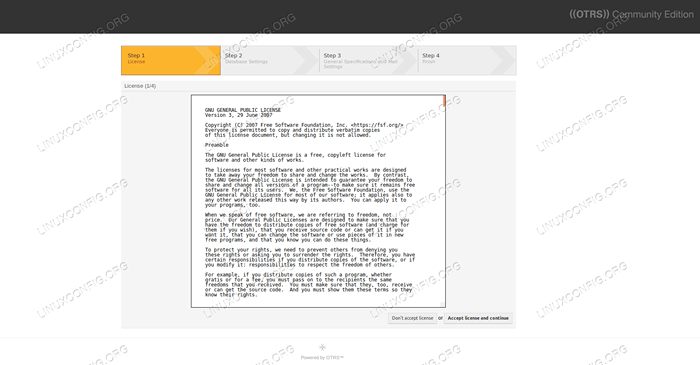 Umowa licencyjna OTRS.
Umowa licencyjna OTRS. - Musimy wybrać typ bazy danych do użycia. Wybierzemy PostgreSQL i zostawmy sprawdzone „Utwórz nową bazę danych dla OTR”.
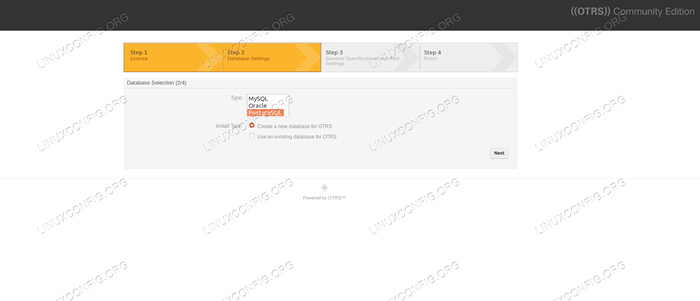 Wybór typu bazy danych.
Wybór typu bazy danych. - Musimy podać hasło dla
Postgresużytkownik (superuser z perspektywy PostgreSQL) oraz adres słuchania bazy danych. W naszym przypadku baza danych maszyny laboratoryjnej słucha na (wewnętrznie) interfejs publiczny, ale najprawdopodobniej będzie tak127.0.0.1, interfejs pętli maszyny. Jednym wyjątkiem może być, gdybyśmy chcieli podzielić się obciążeniem między dwiema maszynami, jedno hosting bazy danych, drugi z aplikacją Webserver. Musimy podać adres zgodnie z naszą konfiguracją.
Po podaniu powyższych informacji możemy nacisnąć przycisk testowy, a aplikacja będzie próbowała połączyć się z bazą danych. Jeśli się powiedzie, strona jest dołączona i będzie wyglądać jak następujące: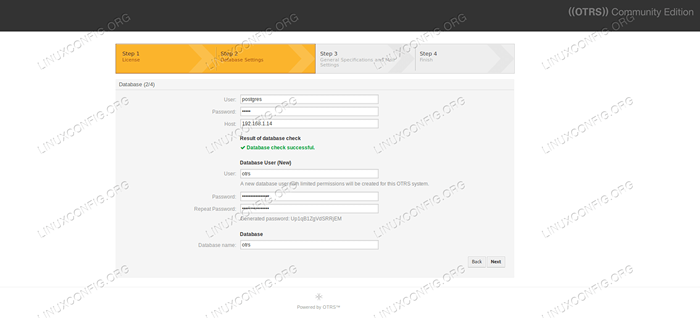 Konfigurowanie bazy danych.
Konfigurowanie bazy danych. Tutaj aplikacja sugeruje nazwę bazy danych, nazwę użytkownika i wygenerowane hasło. Możemy zmienić dowolny z nich, jak nam się podoba.
- Instalator powinien wkrótce zakończyć z konfiguracją bazy danych.
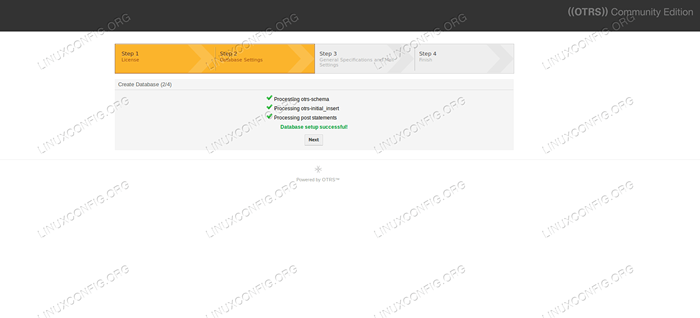 Konfiguracja bazy danych udana.
Konfiguracja bazy danych udana. - Następnie możemy podać ogólne informacje, takie jak adres e-mail administratora i domyślny język. Ustawiamy CheckMXRecord na „nie”, ponieważ w naszym przypadku środowisko laboratoryjne nie ma w tym momencie dostępu do publicznych serwerów DNS. W przeciwnym razie wskazane byłoby zostawienie go na „tak”, ponieważ może nas uratować przed błędnym rozliczeniem adresu.
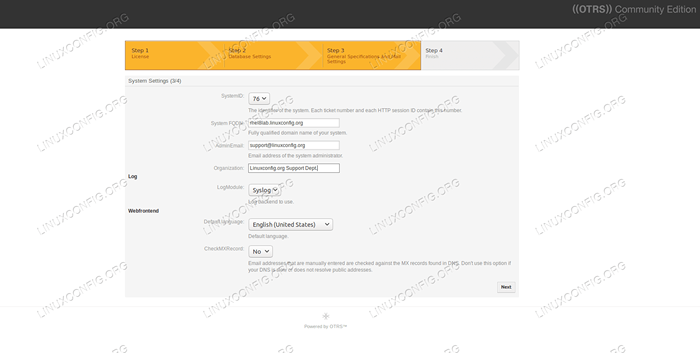 Strona informacyjna ogólna.
Strona informacyjna ogólna. - Wyświetlona strona konfiguracji poczty. Możemy dostarczyć serwery pocztowe, jeśli planujemy wysłać pocztę z OTRS (wspólne zadanie dla systemu biletowego) lub możemy pominąć ten krok, nie jest konieczne zakończenie instalacji. Możemy to skonfigurować później.
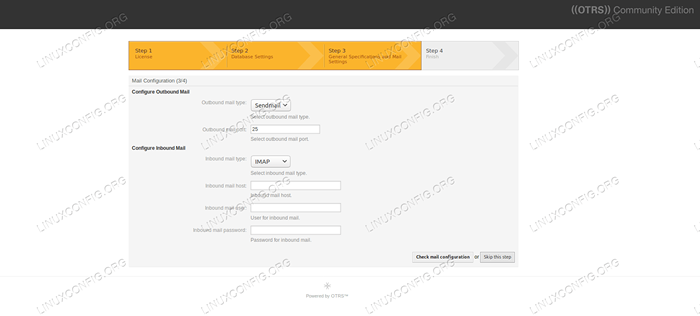 Konfiguracja poczty.
Konfiguracja poczty. - Instalacja jest kompletna. Przedstawiono nam nazwę użytkownika i wygenerowane hasło, a także link, który skieruje nas na stronę logowania. Zauważamy, że są to poświadczenia użytkownika administracyjnego niskiego poziomu, a następnie kontynuuj stronę logowania.
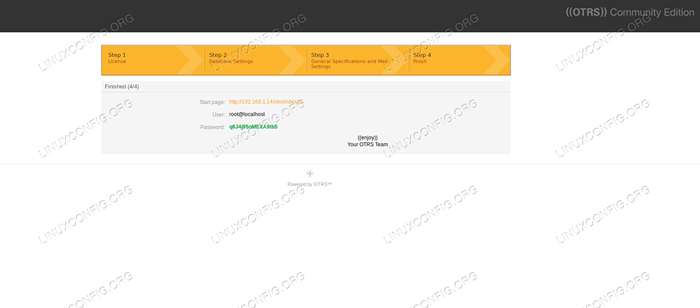 Instalacja zakończona.
Instalacja zakończona. - Zapewniamy
root@localHostlogowanie i zaloguj się do interfejsu internetowego aplikacji. Strona logowania OTRS.
Strona logowania OTRS. - Przyjeżdżamy do pulpitu nawigacyjnego aplikacji i możemy zacząć wypełniać ją treścią i dostosowywać zgodnie z naszymi potrzebami. Nasz pierwszy bilet już nas czeka, co będzie mile widzianym biletem z przydatnymi linkami.
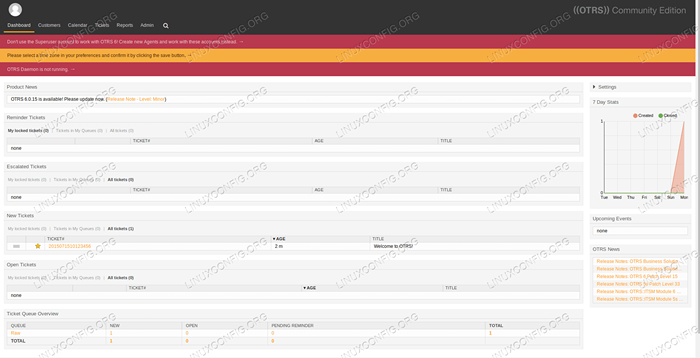 Pulpit nawigacyjny OTRS na pierwszym logowaniu.
Pulpit nawigacyjny OTRS na pierwszym logowaniu.
Powiązane samouczki Linux:
- Zainstaluj Manjaro Architect Edition
- Oracle Linux vs Red Hat (RHEL)
- Wprowadzenie do automatyzacji, narzędzi i technik Linuksa
- Mint 20: Lepsze niż Ubuntu i Microsoft Windows?
- Pobierz Linux
- Rzeczy do zainstalowania na Ubuntu 20.04
- Hung Linux System? Jak uciec do wiersza poleceń i…
- Najlepszy Linux Distro dla programistów
- GNU/Linux Ogólne Przewodnik po rozwiązywaniu problemów dla początkujących
- Ubuntu 22.04 Minimalne wymagania

